7、Selenium + Python 实现 UI 自动化测试-键盘操作
2017-09-25 15:40
766 查看
鼠标操作姊妹篇,键盘操作来了
一、概览
我们能想到哪些键盘操作?输入文字,组合按键(ctrl + a),功能按键(向上箭头ARROW_UP等)
二、操作实例
1、输入文字:send_keys
2、组合按键
注意先要导入Keys包,然后配合send_keys使用
3、配合 key_down() 使用
场景:某些控件需要按下ctrl再点击
测试地址:http://sahitest.com/demo/clickCombo.htm
注意,key_down() 方法是鼠标包里的方法,需要先按前一篇文章导入
4、Keys. 都有哪些方法?
通过Pycharm 自动补全功能,可以看到有很多方法(截图不完整)
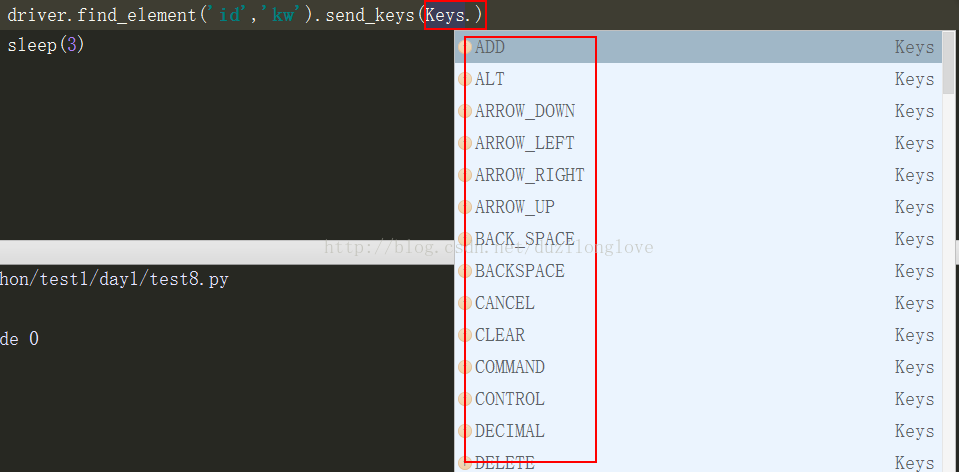
一、概览
我们能想到哪些键盘操作?输入文字,组合按键(ctrl + a),功能按键(向上箭头ARROW_UP等)
二、操作实例
1、输入文字:send_keys
from selenium import webdriver
from time import sleep
driver = webdriver.Chrome()
driver.get("http://www.baidu.com/")
driver.find_element_by_id('kw').send_keys('storm')
sleep(3)
driver.quit()2、组合按键
注意先要导入Keys包,然后配合send_keys使用
from selenium import webdriver
from selenium.webdriver.common.keys import Keys
from time import sleep
driver = webdriver.Chrome()
driver.get("http://www.baidu.com/")
driver.find_element_by_id('kw').send_keys('storm')
sleep(3)
driver.find_element('id','kw').send_keys(Keys.CONTROL,'a')
driver.find_element('id','kw').send_keys(Keys.CONTROL,'c')
driver.find_element('id','kw').send_keys(Keys.CONTROL,'v')
driver.find_element('id','kw').send_keys(Keys.CONTROL,'v')
sleep(3)
driver.quit()3、配合 key_down() 使用
场景:某些控件需要按下ctrl再点击
测试地址:http://sahitest.com/demo/clickCombo.htm
a = driver.find_element_by_xpath('html/body/div[1]/div')
ActionChains(driver).key_down(Keys.CONTROL).perform()
a.click()注意,key_down() 方法是鼠标包里的方法,需要先按前一篇文章导入
from selenium.webdriver.common.keys import Keys from selenium.webdriver.common.action_chains import ActionChains
4、Keys. 都有哪些方法?
通过Pycharm 自动补全功能,可以看到有很多方法(截图不完整)
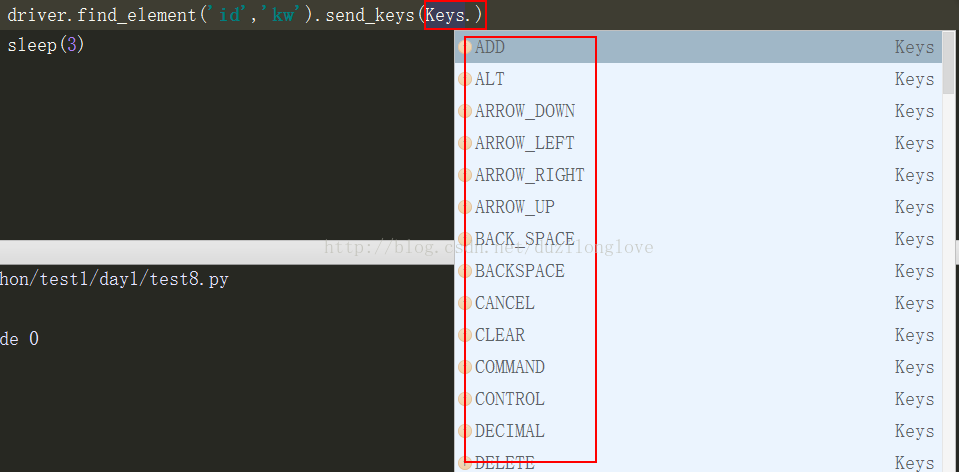
相关文章推荐
- 14、Selenium + Python 实现 UI 自动化测试-操作Frame(iFrame)
- 21、Selenium + Python 实现 UI 自动化测试-操作cookies
- 12、Selenium + Python 实现 UI 自动化测试-操作下拉列表
- 26、Selenium + Python 实现 UI 自动化测试-调用 JavaScript 操作滚动条
- 15、Selenium + Python 实现 UI 自动化测试-操作JavaScript弹窗
- 11、Selenium + Python 实现 UI 自动化测试-操作按钮、复选框
- 9、Selenium + Python 实现 UI 自动化测试-操作浏览器窗口
- 8、Selenium + Python 实现 UI 自动化测试-操作浏览器标签
- 13、Selenium + Python 实现 UI 自动化测试-操作表格
- 22、Selenium + Python 实现 UI 自动化测试-操作日期时间控件
- 32、Selenium + Python 实现 UI 自动化测试-正片4
- 18、Selenium + Python 实现 UI 自动化测试-Property、Attribute、text区别
- 3、Selenium + Python 实现 UI 自动化测试-元素定位
- 17、Selenium + Python 实现 UI 自动化测试-等待
- 28、Selenium + Python 实现 UI 自动化测试-定位动态ID
- 20、Selenium + Python 实现 UI 自动化测试-AutoIT工具
- 33、Selenium + Python 实现 UI 自动化测试-正片5
- 16、Selenium + Python 实现 UI 自动化测试-其它弹窗
- 23、Selenium + Python 实现 UI 自动化测试-文件上传
- 30、Selenium + Python 实现 UI 自动化测试-正片2
